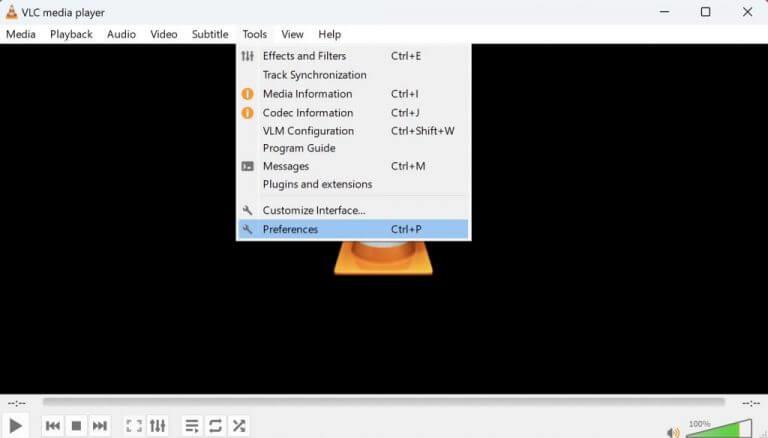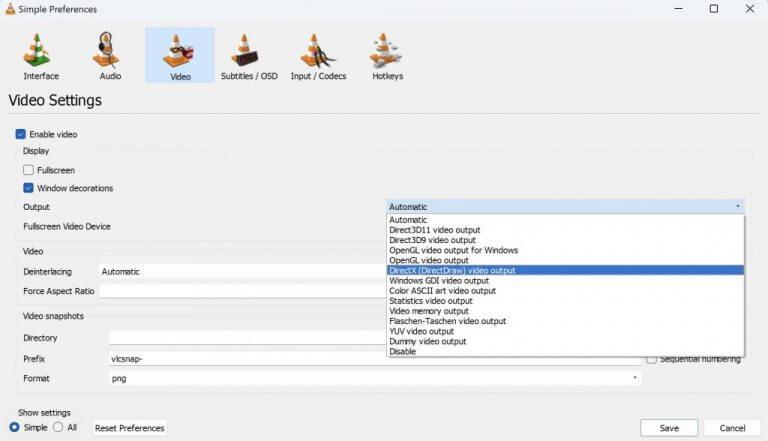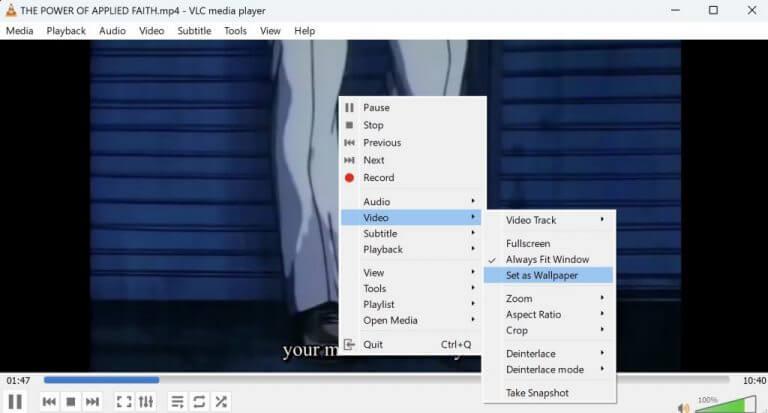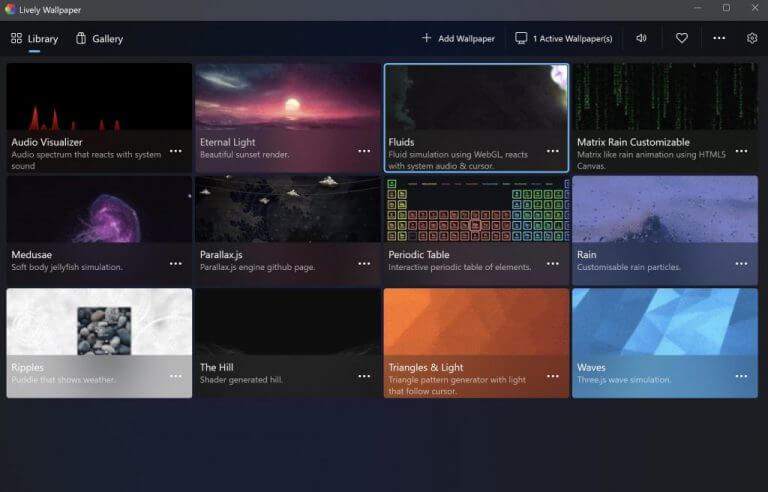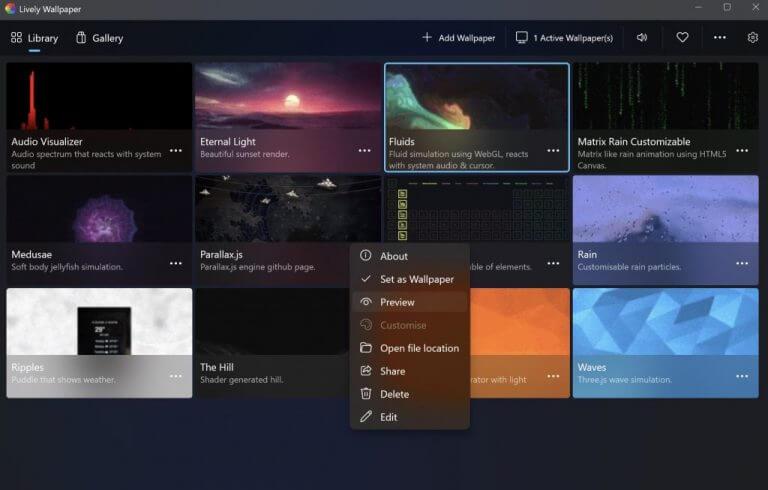- Sådan opsætter du et videobaggrund på dit Windows-skrivebord
- 1. VLC medieafspiller
- 2. Livligt tapet
- Indstil et videobaggrund på din Windows-pc
Hvis du har prøvet Windows-operativsystemet i et stykke tid, er jeg sikker på, at du skal have justeret dit skrivebord eller baggrundsbillede mindst en eller to gange nu. Og hvorfor ikke? Nettet er fyldt med alle mulige fascinerende billeder. Fra natur og rum til abstrakt og videnskab, gratis fotowebsteder som Unsplash, Pexels osv. giver dig en bred vifte af billeder at vælge imellem.
Men hvor gode billederne end er, har Windows også en anden mulighed på tilbud, nemlig videobaggrunde. I denne artikel ser vi på, hvordan du kan opsætte et videotapet som skrivebordsbaggrund på din Windows-pc.
Sådan opsætter du et videobaggrund på dit Windows-skrivebord
Et videotapet, nogle gange også kendt som levende tapet, giver dit skrivebord et meget mere livligt udseende end en almindelig, statisk baggrund. Så naturligvis, for de mere visuelt fokuserede af os, er opsætning og brug af et videotapet at foretrække.
Sådan indstilles en video-skrivebordsbaggrund i Windows 10 via VLC?
Hvis du højreklikker på dit skrivebord, vil du bemærke ændringerne i kontekstmenuen, vi nævnte tidligere. Når du indstiller en video-skrivebordsbaggrund i Windows 10 via VLC, vises VLC-menuen i stedet for. Lively Wallpaper er en open source Windows Store-app, der ser ud til at bringe live wallpapers til pc igen.
Hvordan indstilles en video som tapet i Windows 10?
Dette er sandsynligvis den nemmeste måde at indstille en video som tapet i din Windows 10. Alt du skal gøre er at installere VLC-afspilleren fra Microsoft Store og køre den. Gå ind i VLC-afspilleren og tjek MEDIA-indstillingen. I MEDIA-indstillingen finder du en mulighed kaldet FIL.
Selvom Windows ikke har en indbygget metode til at opsætte et videotapet, understøtter det et væld af værktøjer, der kan.Og der er mange af dem, så vi har forsøgt at beskære de unødvendige. Så lad os se på de bedste måder at konfigurere et videotapet på.
1. VLC medieafspiller
VLC-medieafspilleren er en af verdens mest populære desktop-medieafspillere. Mens den praktiske teknologi og funktioner i VLC gør det til et populært valg til afspilning af multimediefiler, gør dens gratis videobaggrundsfunktion det til vores første valg.
For at komme i gang skal du tage fat og installere VLC-medieafspilleren først, hvis du ikke allerede har den.
Når installationen er færdig, skal du starte VLC-afspilleren og gå til Værktøjer > Indstillinger. En ny dialogboks, Simple præferencer, vil blive lanceret. Derfra skal du klikke videre Video og vælg rullemenuen for Produktion. Vælge DirectX (DirectDraw) videoinput fra de givne muligheder, og klik på Gemme.
Hvordan indstiller man en video som baggrund i Windows 10?
Men mens live wallpapers i Windows 10 er udgået, kan du omgå dette, hvis du indstiller en video som baggrund eller tilføjer animerede wallpapers i Windows 10 via en tredjeparts app. Vi vil bruge to apps til at opnå denne effekt i dag: VLC medieafspiller og Lively Wallpapers. Førstnævnte kan bruges til at indstille en video som din baggrund.
Har Windows 10 levende baggrunde?
Selvom Windows 10 ikke har en indbygget mulighed for live wallpapers, er der mange tredjepartsapps, du kan bruge til at få en. Du kan også tilpasse et levende tapet eller bruge en lille video som en. Live wallpapers, selvom de er tiltalende, kan påvirke dit systems ydeevne.
Hvordan får man livligt tapet på Windows 10?
For at få appen ‘Lively Wallpaper’ skal du søge efter den i søgefeltet i Microsoft Store og derefter trykke på ENTER. Søgefeltet er placeret i øverste højre hjørne. Vælg ‘Lively Wallpaper’ i søgeresultaterne, og klik derefter på ‘Hent’. Når appen er downloadet og installeret, vises startikonet.
Gå nu til den video, du gerne vil indstille som dit tapet, højreklik på den, og afspil den på VLC-medieafspilleren.Mens videoen afspilles, skal du højreklikke på videoen og vælge Video > Indstil som baggrund.
Det er det. Din video vil blive indstillet som videobaggrund i baggrunden fra nu af. Denne metode virker dog ikke nødvendigvis for alle. Hvis det også er tilfældet for dig, så hop til næste afsnit nedenfor.
2. Livligt tapet
Hvis du ikke kan ændre dit Windows-skrivebord med VLC, så er Wallpaper Engine din næstbedste mulighed.
I stedet for blot at indstille almindelige videoer som dit tapet, lader Lively Wallpaper-appen dig oprette dine levende billeder og giver dig mulighed for at importere videoer og websteder udefra.
Kan jeg bruge en video som tapet på Windows 10?
Hvis du ikke vil bruge en video som dit tapet på en Windows 10-pc, så har du alternativer. Du kan bruge 4K-baggrunde i høj opløsning på din pc i stedet, hvilket giver dig et lyst og farverigt skrivebord uden at bekymre dig om batterilevetid (for bærbare computere) eller ressourceforbrug fra kontinuerlig videoafspilning.
Hvordan indstiller man en YouTube-video som baggrund?
Trin 1: Download YouTube-videoen på din computer. Trin 2: Rediger den downloadede YouTube-video. Trin 3: Vælg og download en videobaggrundsapp. Trin 4: Indstil videoen som dit tapet.
For at opsætte tapet med Lively Wallpaper, skal du gå til Microsoft Store først.
I Store-appen skal du indtaste “livligt tapet” i søgefeltet ovenfor og trykke på Søg. App-downloaden begynder og er færdig om et par sekunder. Når overførslen er færdig, skal du klikke på Åben. Appen vil blive lanceret, og som du kan se fra dens hovedmenu, vil du have masser af tapeter at vælge imellem. Så klik på ethvert levende tapet, du kan lide, og din skrivebordsbaggrund ændres øjeblikkeligt.
Alternativt kan du klikke på ellipserne af et bestemt tapet, give det en forhåndsvisning eller tilpasning og derefter klikke på Brug som baggrund for at indstille et tapet permanent. Din skrivebordsbaggrund ændres i henhold til det levende tapet.
Hvordan bruger man levende tapet i Windows 10?
På nuværende tidspunkt har Microsoft ikke officielt inkluderet en mulighed for at bruge Live Wallpaper i Windows 10. Du kan dog indstille skrivebordsbaggrunden til at cykle gennem et sæt billeder fra en mappe med jævne mellemrum (Desktop Background Slide Show). For at gøre dette kan du følge nedenstående trin: Højreklik på skrivebordet og klik på Personaliser.
Hvordan tilføjer jeg et tapet til en YouTube-afspilningsliste?
Indsæt URL’en til din video i vinduet Tilføj URL, og klik derefter på Tilføj til afspilningsliste for at tilføje den til din afspilningsliste. Hvis du vil bruge en YouTube-afspilningsliste til videobaggrunde, skal du klikke på Playliste-ikonet øverst til højre og derefter vælge YouTube i rullemenuen.
Hvordan tilføjer jeg en videobaggrund til min skrivebordsbaggrund?
Adskillige tredjepartsapps, inklusive VLC, giver dig mulighed for at anvende videobaggrunde til din skrivebordsbaggrund. Der er også specialiserede videobaggrundsapps tilgængelige, som giver dig mulighed for også at anvende tilpassede videobaggrunde på dit skrivebord.
Indstil et videobaggrund på din Windows-pc
Et levende tapet er mere livligt end et standard, statisk tapet, du hidtil har brugt. Vi håber, at en af disse artikler hjalp dig med at konfigurere et videotapet på din pc med lethed.